In diesem Artikel geht es um das Problem, dass AMD Grafikkarten unter Windows nicht erkannt werden. Es wird erklärt, wie der Fehler behoben werden kann und was zu tun ist, wenn der AMD Grafiktreiber nicht installiert ist. Des Weiteren wird aufgezeigt, wie das Problem behoben werden kann, dass AMD Radeon Graphics nicht angezeigt werden. Außerdem wird eine Lösung für den Fall präsentiert, dass die GPU nicht erkannt wird. Zudem wird ein seltener AMD Radeon Treiberfehler erwähnt und eine Lösung angeboten, wenn die AMD GPU im Geräte-Manager nicht erkannt wird und eine Installation nicht möglich ist.
Installation der neuesten AMD-Treiber
AMD-Treiber nicht erkannt? So beheben Sie das Problem.
1. Überprüfen Sie zuerst, ob Ihre AMD-Grafikkarte richtig installiert ist. Gehen Sie dazu zum Geräte-Manager.
2. Wenn Ihre Grafikkarte im Geräte-Manager nicht angezeigt wird, befolgen Sie diese Schritte:
a. Laden Sie die neuesten AMD-Treiber von der offiziellen Website herunter.
b. Öffnen Sie die heruntergeladene Datei und folgen Sie den Anweisungen zur Installation.
c. Starten Sie Ihren Computer neu, um die Änderungen zu übernehmen.
3. Wenn Ihre Grafikkarte immer noch nicht erkannt wird, könnte es an einem Hardwareproblem liegen. Überprüfen Sie, ob die Karte richtig im PCIe-Slot eingesteckt ist und ob alle Stromkabel ordnungsgemäß angeschlossen sind.
4. Überprüfen Sie auch die Kompatibilität der AMD-Treiber mit Ihrem Betriebssystem. Manchmal können veraltete Treiber zu Konflikten führen.
5. Wenn alles andere fehlschlägt, wenden Sie sich an den AMD-Support oder suchen Sie online nach weiteren Lösungen.
Hinweis: Diese Anleitung bezieht sich speziell auf AMD-Grafikkarten und kann für NVIDIA-Grafikkarten nicht relevant sein.
Deinstallation des Grafiktreibers
1. Öffnen Sie den Geräte-Manager, indem Sie mit der rechten Maustaste auf das Windows-Symbol klicken und “Geräte-Manager” auswählen.
2. Erweitern Sie die Kategorie “Grafikkarten”, um Ihre AMD oder NVIDIA Grafikkarte anzuzeigen.
3. Klicken Sie mit der rechten Maustaste auf Ihre Grafikkarte und wählen Sie “Deinstallieren”.
4. Bestätigen Sie die Deinstallation, wenn Sie dazu aufgefordert werden.
5. Starten Sie Ihren Computer neu, um die Änderungen zu übernehmen.
6. Laden Sie den neuesten Treiber für Ihre Grafikkarte von der AMD oder NVIDIA Website herunter und installieren Sie ihn.
7. Führen Sie nach der Installation des Treibers einen erneuten Neustart durch, um sicherzustellen, dass die Grafikkarte ordnungsgemäß erkannt wird.
Wenn Ihre AMD Grafikkarte weiterhin nicht erkannt wird, kann es ein Hardwareproblem geben. In diesem Fall sollten Sie sich an den Hersteller Ihres PCs oder des Mainboards wenden, um weitere Unterstützung zu erhalten.
Installation der Treiber im Kompatibilitätsmodus
Wenn Ihre AMD Grafikkarte nicht erkannt wird oder im Geräte-Manager den Fehler 173 anzeigt, können Sie das Problem beheben, indem Sie die Treiber im Kompatibilitätsmodus installieren.
Hier ist eine einfache Anleitung, um das Problem zu beheben:
1. Laden Sie die neuesten Treiber für Ihre AMD Grafikkarte von der offiziellen Website herunter.
2. Klicken Sie mit der rechten Maustaste auf die heruntergeladene Treiberdatei und wählen Sie “Eigenschaften” aus.
3. Wechseln Sie zum Register “Kompatibilität” und setzen Sie ein Häkchen bei “Programm im Kompatibilitätsmodus ausführen”.
4. Wählen Sie in der Dropdown-Liste darunter eine ältere Windows-Version aus, z.B. Windows 7 oder Windows 8.
5. Bestätigen Sie die Änderungen und starten Sie die Installation der Treiber.
Durch die Installation im Kompatibilitätsmodus werden mögliche Konflikte mit der aktuellen Windows-Version vermieden und die Treiber können ordnungsgemäß installiert werden.
Hinweis: Diese Anleitung gilt auch für NVIDIA Grafikkarten.
Bitte beachten Sie, dass dieser Lösungsansatz für andere Ursachen des Problems möglicherweise nicht geeignet ist. Wenn das Problem weiterhin besteht, sollten Sie sich an den Kundendienst oder den Hersteller Ihrer Grafikkarte wenden, um weitere Unterstützung zu erhalten.
Gründe für den Fehler “GPU nicht erkannt”
- Veralteter oder fehlender Treiber: Stellen Sie sicher, dass Sie den neuesten Treiber für Ihre AMD-Grafikkarte installiert haben.
- Konflikt mit anderen Treibern oder Software: Überprüfen Sie, ob es Konflikte mit anderen Treibern oder Software auf Ihrem Computer gibt und deaktivieren oder deinstallieren Sie sie gegebenenfalls.
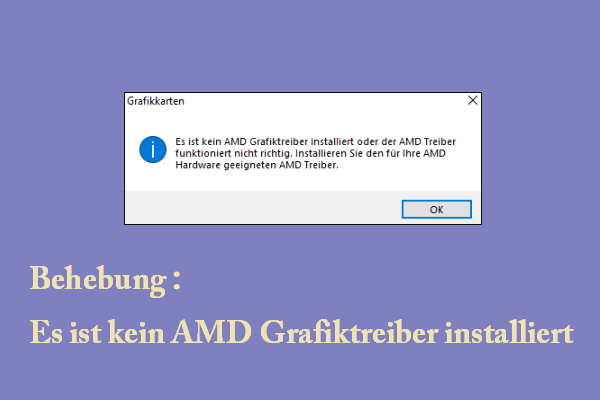
- Fehlerhafte Hardwareverbindung: Überprüfen Sie die Verbindung zwischen Ihrer AMD-Grafikkarte und dem Motherboard. Stellen Sie sicher, dass sie ordnungsgemäß angeschlossen ist.
- BIOS-Einstellungen: Überprüfen Sie die BIOS-Einstellungen und stellen Sie sicher, dass die Optionen für die Erkennung der Grafikkarte korrekt eingestellt sind.
- Defekte Grafikkarte: Es besteht die Möglichkeit, dass Ihre AMD-Grafikkarte defekt ist. In diesem Fall sollten Sie sie möglicherweise austauschen oder reparieren lassen.
- Windows-Updates: Stellen Sie sicher, dass Ihr Betriebssystem auf dem neuesten Stand ist und alle verfügbaren Windows-Updates installiert sind.

- Änderungen in der Hardwarekonfiguration: Überprüfen Sie, ob kürzlich Hardwareänderungen an Ihrem Computer vorgenommen wurden. Wenn ja, stellen Sie sicher, dass alle Komponenten ordnungsgemäß installiert und kompatibel sind.
- Antivirenprogramm: Einige Antivirenprogramme können die Erkennung oder Installation von Grafikkartentreibern beeinträchtigen. Deaktivieren Sie vorübergehend Ihr Antivirenprogramm und prüfen Sie, ob das Problem dadurch behoben wird.
- Windows-Systemdateien überprüfen: Führen Sie eine Systemdateiüberprüfung durch, um beschädigte oder fehlende Dateien zu reparieren, die möglicherweise das Erkennen Ihrer AMD-Grafikkarte verhindern.
Deaktivierung der GPU
Wenn Ihre AMD Grafikkarte nicht erkannt wird, gibt es mehrere mögliche Gründe dafür. Hier sind einige Lösungen, die Ihnen helfen können:
1. Überprüfen Sie die Verbindung: Stellen Sie sicher, dass Ihre Grafikkarte ordnungsgemäß an den PCI-Express-Steckplatz auf Ihrem Motherboard angeschlossen ist.
2. Aktualisieren Sie Ihre Treiber: Laden Sie die neuesten AMD Grafiktreiber von der offiziellen Website herunter und installieren Sie sie.
3. Deaktivieren Sie die integrierte Grafik: Öffnen Sie den Geräte-Manager und suchen Sie nach der integrierten Grafikkarte. Klicken Sie mit der rechten Maustaste darauf und wählen Sie “Deaktivieren”.
4. Starten Sie den PC im abgesicherten Modus: Starten Sie den PC im abgesicherten Modus und öffnen Sie den Geräte-Manager. Überprüfen Sie, ob die Grafikkarte erkannt wird. Wenn ja, deinstallieren Sie den Treiber und starten Sie den PC neu.
Folgen Sie diesen Schritten, um das Problem zu beheben und Ihre AMD Grafikkarte wieder ordnungsgemäß zu erkennen.
BIOS/UEFI-Problem (Inkompatibilität)
BIOS/UEFI-Problem (Inkompatibilität): AMD Grafikkarte nicht erkannt oder erkannt im Manager Fehler 173. Kein AMD Grafiktreiber installiert. Mein Computer erkennt meine AMD Grafikkarte nicht. Lösung:
Überprüfen Sie die GPU-Erkennung. Installieren Sie den neuesten AMD Grafiktreiber. Überprüfen Sie den Geräte-Manager. Stellen Sie sicher, dass die Grafikkarte nicht deaktiviert ist. Aktivieren Sie die GPU im BIOS/UEFI.
Aktualisieren Sie das BIOS/UEFI auf die neueste Version. Deaktivieren Sie den Kompatibilitätsmodus. Überprüfen Sie die Hardwareverbindungen. Verwenden Sie das Outbyte PC Repair-Tool, um Probleme zu beheben. Überprüfen Sie die Kompatibilität mit anderen Treibern und Software.
Informieren Sie sich über bekannte Probleme und Lösungen. Überprüfen Sie, ob die Grafikkarte korrekt auf dem Mainboard installiert ist. Überprüfen Sie die Stromversorgung der Grafikkarte. Überwachen Sie die Temperaturen der Grafikkarte. Aktualisieren Sie das Betriebssystem und die Chipsatztreiber.
Führen Sie eine saubere Neuinstallation der Grafikkartentreiber durch. Überprüfen Sie die Einstellungen des Energieplans. Überprüfen Sie, ob die Grafikkarte mit Windows 11 kompatibel ist. Überprüfen Sie die Grafikeinstellungen in Spielen und anderen Anwendungen.
Problem mit Windows-Update
Wenn Ihr Computer Ihre AMD Grafikkarte nicht erkennt oder den Fehler 173 im Geräte-Manager anzeigt, gibt es einige mögliche Lösungen:
1. Überprüfen Sie, ob der AMD Grafiktreiber installiert ist. Öffnen Sie den Geräte-Manager und suchen Sie nach Ihrer Grafikkarte. Wenn kein Treiber installiert ist, laden Sie den neuesten Treiber von der AMD-Website herunter und installieren Sie ihn.
2. Stellen Sie sicher, dass die AMD Radeon Graphics angezeigt werden. Öffnen Sie den Geräte-Manager und überprüfen Sie, ob Ihre Grafikkarte dort aufgeführt ist. Wenn nicht, kann es sein, dass die Hardware nicht richtig erkannt wird. Versuchen Sie, die Karte aus- und wieder einzubauen oder kontaktieren Sie den Hersteller für weitere Unterstützung.
3. Prüfen Sie die Kompatibilität des Treibers. Manchmal kann ein Treiberkonflikt auftreten, der verhindert, dass Ihre Grafikkarte erkannt wird. Versuchen Sie, den Treiber im Kompatibilitätsmodus zu installieren, indem Sie mit der rechten Maustaste auf die Installationsdatei klicken und “Eigenschaften” wählen. Wählen Sie dann die Registerkarte “Kompatibilität” und aktivieren Sie die Option “Programm im Kompatibilitätsmodus ausführen”. Wählen Sie eine frühere Version des Betriebssystems aus und führen Sie die Installation erneut aus.
Diese Lösungen sollten Ihnen helfen, das Problem zu beheben und Ihre AMD Grafikkarte wieder zum Laufen zu bringen. Wenn Sie weitere Unterstützung benötigen, wenden Sie sich an den Hersteller oder suchen Sie online nach einem Leitfaden, der Ihre spezifische Situation behandelt.
Beschädigung der Hauptplatine (oder ihrer Komponenten)
Wenn Ihre AMD-Grafikkarte nicht erkannt wird oder Fehler im Geräte-Manager auftreten, kann dies auf eine Beschädigung der Hauptplatine oder ihrer Komponenten hinweisen. Hier sind einige Lösungsvorschläge:
1. Überprüfen Sie die physische Verbindung: Stellen Sie sicher, dass die Grafikkarte fest im PCI-E-Steckplatz sitzt und korrekt angeschlossen ist.
2. Aktualisieren Sie die Treiber: Laden Sie die neuesten AMD-Grafiktreiber von der offiziellen Website herunter und installieren Sie sie. Verwenden Sie dabei den “Geräte-Manager” und wählen Sie “Treiber aktualisieren”.
3. Überprüfen Sie die Kompatibilität: Stellen Sie sicher, dass Ihre Grafikkarte und Ihr Betriebssystem kompatibel sind. Überprüfen Sie auch, ob andere Hardwarekomponenten möglicherweise inkompatibel sind.
4. Starten Sie im Kompatibilitätsmodus: Klicken Sie mit der rechten Maustaste auf das Installationsprogramm der Treiber und wählen Sie “Eigenschaften”. Gehen Sie zum Tab “Kompatibilität” und aktivieren Sie den Kompatibilitätsmodus.
5. Führen Sie eine Fehlerbehebung durch: Verwenden Sie die integrierte Windows-Fehlerbehebung, um mögliche Probleme mit dem Gerät zu identifizieren und zu beheben.
6. Konsultieren Sie einen Fachmann: Wenn das Problem weiterhin besteht, wenden Sie sich an einen Fachmann oder den Kundendienst des Grafikkartenherstellers, um weitere Unterstützung zu erhalten.
Eine beschädigte Hauptplatine oder ihre Komponenten können dazu führen, dass Ihre AMD-Grafikkarte nicht erkannt wird. Befolgen Sie diese Lösungsvorschläge, um das Problem zu beheben und Ihre Grafikkarte wieder zum Laufen zu bringen.
